Навигация
ИС «РЕКЛАМА» ДЛЯ АГЕНТСТВА НЕДВИЖИМОСТИ
3. ИС «РЕКЛАМА» ДЛЯ АГЕНТСТВА НЕДВИЖИМОСТИ
«ДЕЛОВАЯ НЕДВИЖИМОСТЬ»
3.1 Руководство по использованию ИС «Реклама»
Руководство пользователя предназначено для того, чтобы научить пользователя программы работе с ней. При этом предполагается, что он имеет некоторый начальный навык работы с компьютером, т.е. умеет работать с клавиатурой и мышью, ориентируется в сообщениях выдаваемых компьютером, знает, что такое Windows, окно и т.п.
Информационная система «Реклама» автоматизирует процессы подготовки, подачи и учета рекламы для агентств недвижимости.
Информационная система «Реклама» разработана с использованием программного средства визуальной разработки - Delphi 6 при поддержке операционной системы Windows XP.
Система рассчитана на работу под управлением ОС Windows'9x, 2000 и XP.
Для работы программы, необходимо чтобы на компьютере была установлена СУБД Borland Database Engine 5, которая поставляется вместе с пакетом Delphi 6, а также вместе с дистрибутивом данной программы.
При установке системы необходимо зарегистрировать пользователей системы, назначить права и установить пароль. Это должен делать администратор системы.
3.1.1 Работа в режиме администратора
В режиме функционирования «Администратор» доступны следующие функции:
- ведение списков сотрудников;
- ведение списка СМИ;
- ведение справочников, необходимых для работы;
- формирование прайс-листа объектов недвижимости;
- выгрузка рекламного объявления по шаблонам;
- учет расходов на рекламу по каждому объекту недвижимости;
- формирование отчетов по рекламе по каждому объекту недвижимости;
- разграничение доступа пользователей к системе;
- создание архивных копий справочников и документов.
Начало работы с системой
Для запуска программы необходимо выбрать Пуск→Программы→Реклама, либо ярлык на рабочем столе.

Рисунок 3.1 - Запуск информационной системы «Реклама»
Для входа в систему необходимо выбрать пользователя и ввести пароль, после чего необходимо нажать кнопку Готово.
После выполненных действий откроется рабочая область программы (рисунок 3.2).

Рисунок 3.2 – Рабочая область программы
Работа со справочниками
При первом запуске системы необходимо заполнить и настроить справочники.
Доступ к справочникам осуществляется через пункт меню «Справочники» или через кнопки быстрого доступа, расположенные в правой части рабочей области программы.
Для каждого справочника заложен свой перечень режимов обработки информации, такие как возможность добавления, редактирования, удаления, просмотра.
Справочники используются для формирования отчетов, добавления объектов в рекламу, а также для заполнения карточки объектов недвижимости, сотрудников, газет.
Справочник «Сотрудники» предназначен для хранения информации о сотрудниках компании. Информация содержит ФИО сотрудника, его паспортные данные, дату приема на работу, контактные телефоны. Редактирование элемента справочника производится в отдельном диалоговом окне при нажатии кнопки «Изменить».
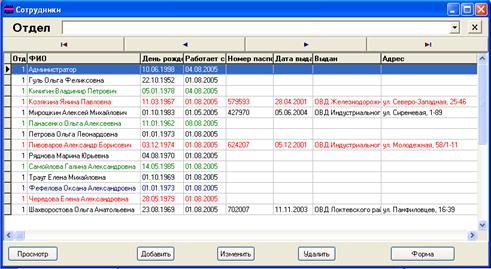
Рисунок 3.3 - Справочник «Сотрудники»
Для добавления нового сотрудника необходимо нажать кнопку «Добавить». После чего появится диалоговое окно для ввода данных (рисунок 3.4). Чтобы просмотреть текущую запись необходимо нажать кнопку «Просмотр».
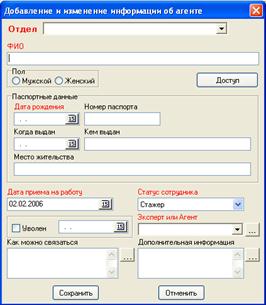
Рисунок 3.4 - Добавление элемента в справочник
Кнопка «Доступ» предназначена для назначения прав доступа и пароля для входа в систему конкретному пользователю.
Администратор имеет доступ к объектам недвижимости всех пользователей и может войти в их пользовательскую форму через кнопку «Форма».
Справочник «Газеты» предназначен для хранения информации о печатных изданиях, в которые подается реклама.
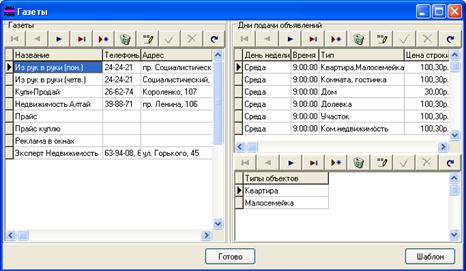
Рисунок 3.5 - Справочник «Газеты»
Данный справочник содержит название адрес, телефон печатного издания, а также контрольные точки отправок рекламы для каждого издания.
Для добавления записи предназначена пиктограмма ![]() . На экране появится диалоговое окно для ввода данных (рисунок 3.6).
. На экране появится диалоговое окно для ввода данных (рисунок 3.6).

Рисунок 3.6 - Добавление элемента в справочник
Редактирование записи производится в отдельном диалоговом окне при нажатии на пиктограмму ![]() .
.
Для настройки шаблонов выгрузки предназначена кнопка «Шаблон».
Добавление контрольных точек отправок в рекламу для каждой газеты производится в правой части окна при нажатии на пиктограмму ![]() . При нажатии появляется окно для добавления информации (рисунок 3.7).
. При нажатии появляется окно для добавления информации (рисунок 3.7).

Рисунок 3.7 - Добавления контрольных точек (закладка «Общее»)
В данном окне Вы видите три закладки «Общее», «Телефоны», «Шаблоны». На закладке «Общее» определяется цена строки объявления в данной газете, метод сортировки. Закладка «Телефоны» отображает информацию об используемых для рекламы телефонах, максимальном количестве возможных номеров, цену за дополнительные телефоны, а также позволяет установить префикс перед номером (рисунок 3.8).

Рисунок 3.8 - Добавления контрольных точек (закладка «Телефоны»)
На закладке «Шаблоны» прописываем путь к шаблону для выгрузки (рисунок 3.9)

Рисунок 3.9 - Добавления контрольных точек (закладка «Шаблоны»)
Справочник «Отделения» предназначен для хранения информации об отделениях компании (Ленинское отделение, Индустриальное отделение и т.д.)
Справочник «Отделы» предназначен для хранения информации об отделах компании (отдел жилой недвижимости, отдел коммерческой недвижимости, отдел аренды и т.д.).
Справочник «Районы» хранит информацию о города и сокращения к ним. Разные газеты используют разную градацию по районам и различные сокращения к ним. Информация из данного справочника используется при заполнении информации об объекте недвижимости и добавлении объекта недвижимости в рекламу.
Справочник «Улицы» список улиц города и сокращения к ним. Информация из данного справочника используется при заполнении информации об объекте недвижимости.
Справочники «Типы квартир» содержит список типов квартиры и сокращения, используемые в разных газетах. Информация из данного справочника используется при заполнении информации об объекте недвижимости.
Справочник «Планировки» содержит информацию о существующих планировках квартир и сокращений к ним для печатных изданий. Информация из данного справочника используется при заполнении информации об объекте недвижимости.
Справочник «Типы стен» содержит информацию о существующих типах стен и сокращений к ним для печатных изданий. Информация из данного справочника используется при заполнении информации об объекте недвижимости.
Справочник «Состояния» содержит информацию о возможных состояниях объекта недвижимости и сокращений к ним для печатных изданий. Информация из данного справочника используется при заполнении информации об объекте недвижимости.
Справочник «Виды сделок» содержит информацию о существующих видах сделок и сокращений к ним для печатных изданий. Информация из данного справочника используется при заполнении информации об объекте недвижимости.
Справочник «Виды владения» содержит информацию о видах владения на объекты недвижимости и сокращений к ним для печатных изданий. Информация из данного справочника используется при заполнении информации об объекте недвижимости.
Справочник «Типы домов» содержит информацию о возможных типах домов по принадлежности к какому-либо городу или району города и сокращений к ним для печатных изданий. Информация из данного справочника используется при заполнении информации об объекте недвижимости.
Справочник «Типы объектов» содержит информацию о типах объектов недвижимости и сокращений к ним для печатных изданий. Информация из данного справочника используется при заполнении информации об объекте недвижимости.
Выгрузка рекламных объявлений
После того, как в программу внесена информация об объектах недвижимости, которые необходимо рекламировать, и выбраны печатные издания, где должна идти реклама, администратору необходимо провести выгрузку текстов объявлений.
Для осуществления выгрузки необходимо нажать кнопку «Выгрузка» в рабочей области программы, после чего на экране появится окно выгрузки данных (рисунок 3.10).

Рисунок 3.10 – Выгрузка данных
Добавление в выгрузку осуществляется по нажатие кнопки «Добавить», после чего появляется диалоговое окно «Подача объявления» (рисунок 3.11).
Для добавления в выгрузку необходимо выбрать печатное издание, по которому производится выгрузка, а также категорию объектов недвижимости (квартиры, дома, коммерческая недвижимость и т.д.), дату отправки и стоимость строки объявления, после чего нажать кнопку «Готово».
После того, как определена категория объекта недвижимости и печатное издание для выгрузки, необходимо нажать кнопку «Провести».
По нажатие кнопки «Провести» происходит отнесение стоимости строки объявления на каждый объект недвижимости находящийся в выгрузке. Таким образом, осуществляется учет расходов на рекламу по каждому объекту недвижимости. На основе данных учета формируются отчеты о расходах на рекламу.

Рисунок 3.11 – Подача объявления
Чтобы просмотреть все строки, попавшие в выгрузку необходимо нажать кнопку «Строки выгрузки».
Для того чтобы выгрузить эти строки по определенному шаблону необходимо нажать кнопку «Выгрузить». Выгрузка осуществляется в программы Word и Excel на выбор. Выгруженные тексты объявлений можно сохранить в файл или распечатать.
Здесь же можно сформировать отчет о расходах на рекламу по произведенной выгрузке.
Формирование отчетов
Как и в любой другой автоматизированной системе, работающей с базой данных в данной системе, производство отчетов является важнейшей частью и конечной целью всей работы.
На сегодняшний день система обеспечивает производство отчетов о расходах на рекламу в различных разрезах.
Доступ к блоку отчеты осуществляется через пункт меню «Отчеты» или через кнопку быстрого доступа «Отчеты» в рабочей области программы.
На рисунке 3.12 представлена форма для выбора параметров отчета.
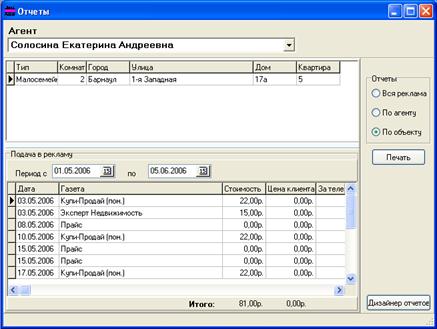
Рисунок 3.12 – Подготовка отчета
Для формирования отчета необходимо выбрать фамилию агента, объект недвижимости, а также отчетный период. Отчеты могут быть сформированы по агенту в целом (по всем объектам недвижимости, которые рекламирует агент), по объекту недвижимости, по отделу в целом. Пример отчета приведен на рисунке 3.13.

Рисунок 3.13 – Отчет о расходах на рекламу
Сервисные функции
Как и следует из названия, сервисные функции призваны обеспечить решение двух задач:
· выполнение операций по обслуживанию системы (работа с базой, настройка параметров и т.д.);
· обеспечение пользователя необходимым инструментарием для повышения комфортности работы с системой.
Функции доступные только администратору:
· пути доступа;
· резервное копирование баз данных.
Доступ к служебным сервисным функциям можно получить, только зайдя в систему под паролем администратора. Данное ограничение введено для гарантированного сохранения целостности данных, защиты их от несанкционированного доступа.
Похожие работы
... за поведением посетителя. Знание эталон со заказа позволит им активно воздействовать на клиента и приме на каждом этапе наилучшую психологическую тактику обслуживания. 3. Программное обеспечение менеджера сервисного центра Когда-нибудь будущие историки непременно скажут, что компьютеры оказались одним из величайших достижений человечества ХХ века. Удобные персональные компьютеры появились ...
... ; - статические физические перегрузки; - перенапряжение зрительных анализаторов. Работник обязан: - выполнять только ту работу, которая определена его должностной инструкцией. - содержать в чистоте рабочее место. - соблюдать режим труда и отдыха в зависимости от продолжительности, вида и категории трудовой деятельности. - соблюдать меры пожарной безопасности. Рабочие места с компьютерами ...
... , является ОС ДТ-МАКС (DT-MAX) версии 6.0, которая и применены в данном комплексе. основные решения по реализации компонентов системы Общие положения Разрабатываемое автоматизированное рабочее место оператора автоматических кабин и информационной системы предназначено для работы на городских отделения электросвязи (ГОЭС) в составе автоматизированной системы управления АПП ГОЭС. АРМ АПП ...
... я хотела бы посвятить именно приемному отделению ТК «Жуковка». Я считаю, что будет вполне целесообразно разработать и внедрить на данном предприятии автоматизированную информационную систему планирования сбыта, что в свою очередь ускорит и существенно облегчит работу приемного отделения ТК «Жуковка». План-схема приемного отделения и структура работы службы приема и размещения ТК «Жуковка» ...
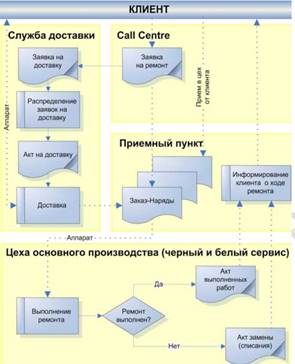
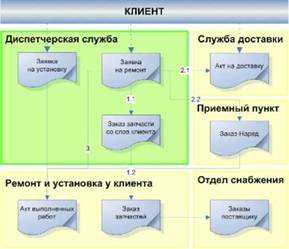
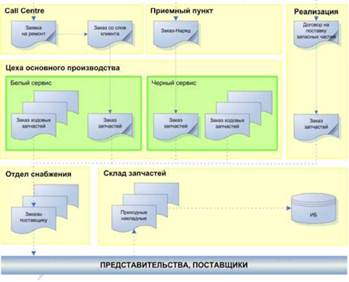
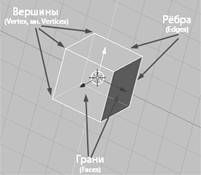


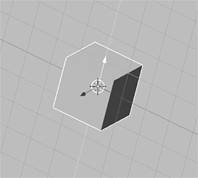

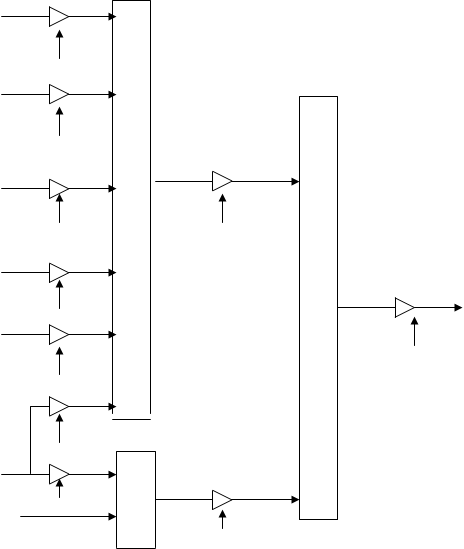
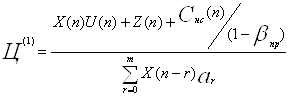
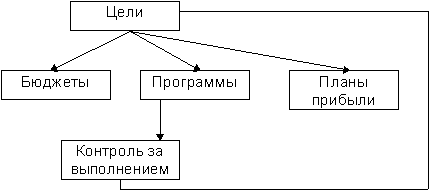
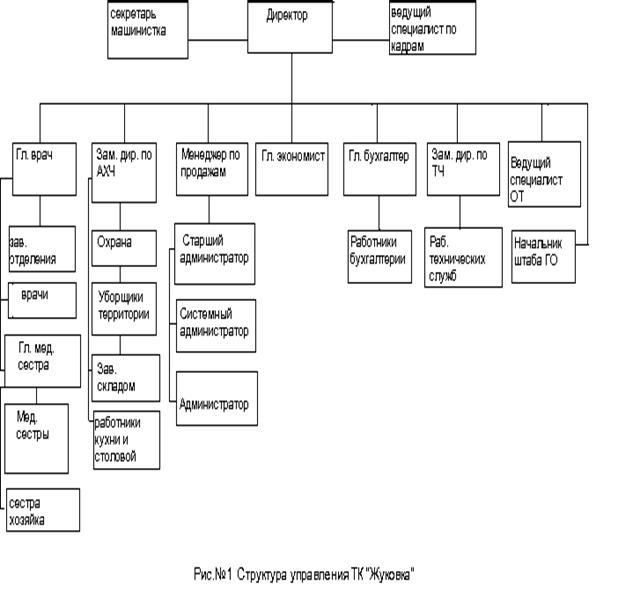
0 комментариев